Introducción
Todo el mundo toma notas cuando se trata de trabajar sin miedo. Sin embargo, no todas las notas son permanentes. Cuando se trata de acceder a lo que hemos copiado recientemente más de una vez, solo el portapapeles puede salvarnos. Vamos a discutir una aplicación de portapapeles liviana y fácil de usar que puede cambiar drásticamente la forma en que interactúa con el portapapeles.
Técnicamente, Qlipper es un subprograma de historial del portapapeles. La función principal de Qlipper es interactuar con el portapapeles del sistema para recopilar todo el texto y las imágenes copiadas. Qlipper no solo es liviano sino también multiplataforma. Eso significa que se puede instalar en sistemas que no sean Linux. Estoy usando Debian 11 con el entorno de escritorio LXQT.
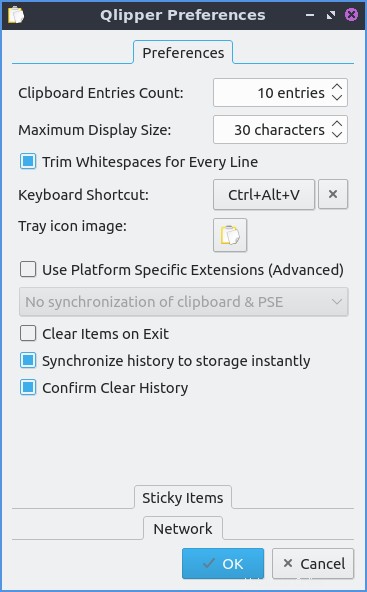
Requisitos de dependencia para Qlipper
La aplicación se basa en el proyecto QT. Sin embargo, no necesita que los usuarios instalen toda la biblioteca de paquetes QT.
Paso 1. Instale Qlipper utilizando los repositorios de Debian
Usaremos repositorios estándar de Debian para instalar Qlipper. Primero, actualizaré los sistemas usando los siguientes comandos.
$ sudo apt update
$ sudo apt dist-upgrade
Cuando se actualice el sistema, usaré el siguiente comando para instalar Qlipper
$ sudo apt install qlipper
Si no tiene ningún paquete QT instalado antes, es posible que vea un tamaño de descarga mayor. De lo contrario, todo estaría bien.
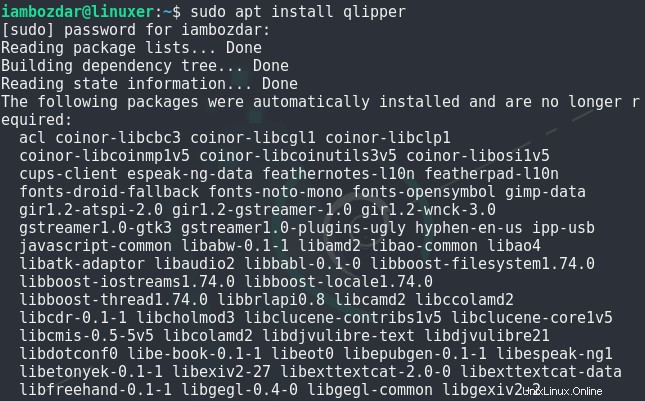
Paso 2. Verificar la instalación de Qlipper
Ahora veremos si Qlipper está correctamente instalado o no en el sistema Debian 11. Para verificar esto, ejecute el siguiente comando desde la CLI y vea si una instancia de Qlipper se está ejecutando o no.
$ qlipper -h

Ahora veremos si se puede acceder al qlipper a través de la interfaz gráfica de usuario o no. Intente realizar una búsqueda en su panel de control de Debian 11.
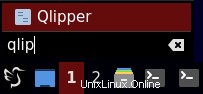
Paso 3. Inicie Qlipper en Debian 11
Hasta ahora instalamos Qlipper y notamos que existe en nuestro sistema. Intentaremos lanzarlo ahora y usaré el método GUI. Estoy usando el entorno de escritorio LXQT. Funciona bien con los requisitos de mi sistema. Puede buscar en el tablero de su sistema y verificar el Qlipper con accesorios.
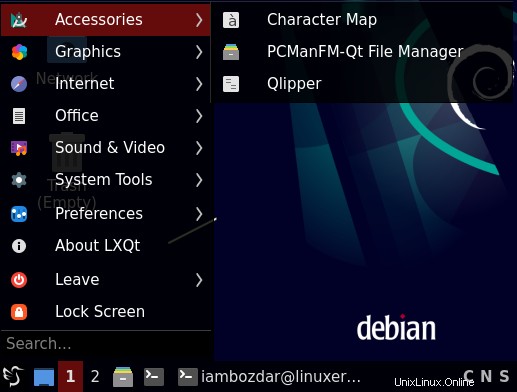
Una vez localizado, es sencillo iniciar y ejecutar la aplicación. Cuando se inicie la aplicación, encontrará el indicador qlipper ejecutándose en la bandeja del sistema, como se muestra a continuación.
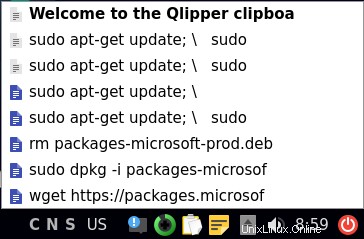
Paso 4. Eliminar Qlipper en Debian 11
Es sencillo eliminar Qlipper en Debian 11. Utilice el siguiente comando, pulse Intro y ejecute.
$ sudo apt remove qlipper
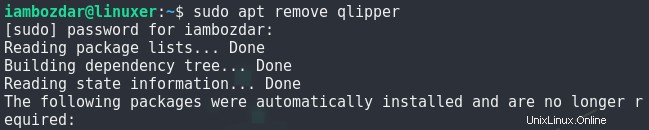
Conclusión
En esta guía, trabajamos con una utilidad importante para trabajar sin problemas con el portapapeles del sistema. Espero que te funcione de inmediato.